
ApacheHTTPServerforWindows最流行的HTTP服务器软件之一。快速、可靠、可通过简单的API扩展,Perl/Python解释器可被编译到服务器中,完全免费,完全源代码开放。最流行的WebServer发布了一个重大升级版,ApacheHTTPServer2.4的一个重要目标是大幅改进性能。新版改进了缓存、代理模块,会话控制,改进异步读写支持,等等。ApacheHTTPServer项目管理委员会和Apache基金会主席JimJagielski表示,他们希望终端用户能真正看到性能进步,表示Apache2.4比许多以速度见长的WebServer更快,例如Nginx。如果你需要创建一个每天有数百万人访问的Web服务器,Apache可能是最佳选择。这里的是Windows版本。针对主机服务商和开发人员,新版本的Apache提供了很多性能方面的提升,包括:支持更大流量,更好的支持云计算,利用更少的内存处理更多的并发等等。除此之外,新版本的提升还包括:性能提升,内存利用,异步I/O的支持,动态反向代理设置,与时间驱动的Web服务器相当或更好的性能,更强大的处理资源分配能力,更友好的缓存支持,可定制的高速服务器和代理等。
Apache源于NCSAhttpd服务器,经过多次修改,成为世界上最流行的Web服务器软件之一。Apache取自“APatchyServer”的读音,意思是充满补丁的服务器,因为它是开源软件,所以不断有人来为它开发新的功能、新的特性、修改原来的缺陷。Apache的特点是简单、速度快、性能稳定,并可做代理服务器来使用。
ApacheHTTPServerProject并没有提供二进制的安装文件,只有源码,需要先编译的。好在官网提供了几个流行的二进制发布的方式,省的我们编译的麻烦。
这里提供的是ApacheLounge编译的VC11的版本,注意要安装VC11的运行库。
ApacheHTTPServer安装教程:
运行刚下载好的msi文件(httpd-2.2.22-win32-x86-no_ssl.msi),安装过程如下:
点击Next,继续:
上面的NetworkDomain、ServerName和EmailAddress三项内容如果是本机用于测试个人认为填什么都没有问题,但如果是真实的网络环境域名等参数是唯一的,应该如实填写,填好后点击Next继续:
此处选择Custom,可以自定义安装路径等,点击Next继续:
红框中的内容为Apache的安装路径,可以点击Change更改,其它信息默认,点击Next继续:
点击Install开始安装:
安装过程中会弹出几个CMD窗口,会自动关闭,不用管,最后:
点击Finish安装完成,开始运行里输入services.msc,即可看到Apache已经注册为Windows服务了:
Windows任务栏右下角也自动开启了ApacheMonitor:,如果此时Apache服务没有自动启动或者启动Apache服务时弹出类似下图中的窗口:
说明Apache默认的80端口已被占用了。你可以关掉占用80端口的软件,也可以更改Apache的默认配置,使其监听其它端口即可。
Apache的基本配置
打开Apache的安装目录,其主要配置都集中在conf文件夹下的httpd.conf文件中,位置如图所示:
用UltraEdit或Notepad++打开httpd.conf文件,从上往下阅读:
1、第35行,ServerRoot为Apache的安装路径,这个了解就可以,不用管它;
2、第46行,Listen80?指定了80为Apache的默认监听端口,这里我们改成88,防止和其它占用80端口的软件冲突。改完后在启动Windows服务中启动它,此时可以看到没有报错窗口了。打开浏览器,地址栏中输入http://localhost:88?如果看到如下信息说明Apache已经正常安装并启动成功了:
3、第172行,ServerName为之前安装时设置的DNS域名(如果没有域名就输入IP,记得跟上端口号),#号为注释,这里去掉#号,修改后的内容如下:
ServerName127.0.0.1:88
修改完之后,先测试下配置是否正确:打开开始菜单-》所有程序,找到ApacheHTTPServer2.2下的TestConfiguration,并运行,如图:
如果弹出的CMD串口的内容为SyntaxOK并一闪而过,说明配置是没有问题的;否则的话会提示出错信息并停留30后才自动关闭。
4、第179行,DocumentRoot?一般为js、css、html、png、gif.jpg"/>等静态资源文件的存放目录,这里我们定义存放在D盘的Apache_Statics文件夹下。修改后的内容如下:
DocumentRoot"D:/Apache_Statics"
5、第193行,将?Denyfromall改成?allowfromall否则访问静态文件时页面会提示Forbidden禁止访问的信息。修改后的内容如下图:
6、第206行,Directory修改成和DocumentRoot对应的值相同,修改后的内容如下:
<Directory"D:/Apache_Statics"
7、第219行,将?OptionsIndexesFollowSymLinks注释掉,并在其下追加一行OptionsNone。作用和Tomcat下的conf/web.xml中的?listings设置成false一样,为了避免在浏览器中列出服务端资源的目录结构。
其它的功能包括:
更容易的错误分析,更灵活的设置项,更强大的验证机制,更完整的文档。关于更详细的新功能介绍,可以参考Apache的官方网站。“我们很荣幸的宣布ApacheHTTP服务器2.4版本正式发布”。Apache项目的副主席EricCovener宣布道。“这个版本包含了很多方面的提升,不仅添加了新的模块,同时也扩展了原有模块的性能和灵活性。相信无论是用户,网站管理者,还是开发人员都会非常欢迎的。”ApachHTTP服务器的源码以ApacheLicensev2.0协议发布,同时,由一支自我管理的团队负责开发和维护。
Tags:HTTP服务器软件,iis.
 狂野西部牛仔生存ios版ios动作射击 / 91.99MB / 2016-12-6 / 苹果iOS / /
狂野西部牛仔生存ios版ios动作射击 / 91.99MB / 2016-12-6 / 苹果iOS / / 小编点评:狂野西部牛仔生存是一款休闲扮演手游.
下载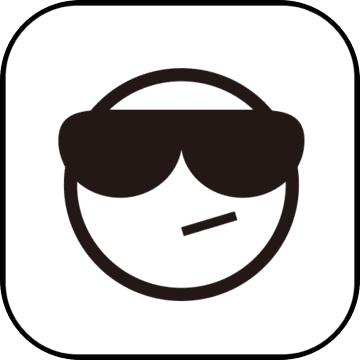 Cinema 4D中文绿色版R173D制作 / 171.93MB / 2023-1-22 / WinAll / /
Cinema 4D中文绿色版R173D制作 / 171.93MB / 2023-1-22 / WinAll / / 小编点评:Cinema4D中文绿色版(提取码bsda).
下载 phpStudy服务器区 / 742.85MB / 2023-3-13 / WinXP / /
phpStudy服务器区 / 742.85MB / 2023-3-13 / WinXP / / 小编点评:phpStudy2009(包括PH.
下载 手机遥控远程监控 / 674.92MB / 2020-7-14 / WinXP, WinAll / /
手机遥控远程监控 / 674.92MB / 2020-7-14 / WinXP, WinAll / / 小编点评:利用手机QQ+电脑QQ就能实现对电脑的基本控.
下载 懂球体育appios运动养生 / 94.14MB / 2011-10-9 / 苹果iOS / /
懂球体育appios运动养生 / 94.14MB / 2011-10-9 / 苹果iOS / / 小编点评:懂球体育苹果版可以为你提供最为全面的.
下载 51看剧软件清爽免费版app影音播放 / 458.4MB / 2016-2-6 / Android / /
51看剧软件清爽免费版app影音播放 / 458.4MB / 2016-2-6 / Android / / 小编点评:51看剧软件清爽免费版app是一款.
下载 生活笔记文本编辑 / 532.69MB / 2020-4-8 / WinAll, WinXP / /
生活笔记文本编辑 / 532.69MB / 2020-4-8 / WinAll, WinXP / / 小编点评:生活笔记(电子版备忘记事本)是一个简.
下载 死神-魂之低鸣游戏地图 / 835.22MB / 2016-11-15 / WinXP, WinAll / /
死神-魂之低鸣游戏地图 / 835.22MB / 2016-11-15 / WinXP, WinAll / / 小编点评:更新内容: 1.部分人物技能替换。 2.
下载 魔兽地图:三国争霸v1.9c游戏地图 / 70.78MB / 2014-9-7 / WinAll, WinXP, Win7, win8 / /
魔兽地图:三国争霸v1.9c游戏地图 / 70.78MB / 2014-9-7 / WinAll, WinXP, Win7, win8 / / 小编点评:三国争霸v1.9c是三国争霸系列塔防.
下载 PingPlotter V4.11.2.12下载 网络其它 / 795.82MB / 2013-6-10 / Win8,Win7,WinXP / 英文 / 商业软件
PingPlotter V4.11.2.12下载 网络其它 / 795.82MB / 2013-6-10 / Win8,Win7,WinXP / 英文 / 商业软件 小编点评:软件介绍PingPlotter是一.
下载 A.R.M.S V1.0.0下载 其他应用 / 813.54MB / 2012-3-15 / Win8,Win7,WinXP / 英文 / 免费软件
A.R.M.S V1.0.0下载 其他应用 / 813.54MB / 2012-3-15 / Win8,Win7,WinXP / 英文 / 免费软件 小编点评:软件介绍互动式、影像教学软件,帮助.
下载 恒智天成山西建筑工程管理软件V2013下载 进销存软件 / 225.97MB / 2013-3-18 / Win8,Win7,WinXP / 简体中文 / 免费软件
恒智天成山西建筑工程管理软件V2013下载 进销存软件 / 225.97MB / 2013-3-18 / Win8,Win7,WinXP / 简体中文 / 免费软件 小编点评:软件介绍专题:2018春节抢红包神.
下载 日语50音复习软件V2.0.0.0下载 外语学习 / 922.64MB / 2022-10-22 / Win8,Win7,WinXP / 简体中文 / 免费软件
日语50音复习软件V2.0.0.0下载 外语学习 / 922.64MB / 2022-10-22 / Win8,Win7,WinXP / 简体中文 / 免费软件 小编点评:软件介绍日语50音复习(日语五十音图发.
下载 精神分裂游戏下载-精神分裂手机版下载v2.2.4 安卓最新版
精神分裂游戏下载-精神分裂手机版下载v2.2.4 安卓最新版 drophunter汉化版下载-drophunter中文版下载v1.1 安卓版
drophunter汉化版下载-drophunter中文版下载v1.1 安卓版 生态箱计划下载游戏-生态箱计划手游(Project Terrarium)下载v1.1442.2 安卓官方版
生态箱计划下载游戏-生态箱计划手游(Project Terrarium)下载v1.1442.2 安卓官方版 砍价能人游戏下载-砍价能人手机版下载v1.0 安卓版
砍价能人游戏下载-砍价能人手机版下载v1.0 安卓版 射雕英雄传bt版下载-射雕英雄传变态版手游下载v1.7.1 安卓版
射雕英雄传bt版下载-射雕英雄传变态版手游下载v1.7.1 安卓版 福利天气手机版下载-福利天气app下载v1.0.0 安卓版
福利天气手机版下载-福利天气app下载v1.0.0 安卓版 安家房贷计算器下载安装-安家房贷计算器app下载v3.32 安卓版
安家房贷计算器下载安装-安家房贷计算器app下载v3.32 安卓版 蹲题库手机版下载安装-蹲题库app下载v1.0.3 安卓版
蹲题库手机版下载安装-蹲题库app下载v1.0.3 安卓版 指乎app下载安装-指乎app官方版下载v5.6.5 安卓版
指乎app下载安装-指乎app官方版下载v5.6.5 安卓版 桂农耘app下载-桂农耘官方版下载v1.0.5 安卓版
桂农耘app下载-桂农耘官方版下载v1.0.5 安卓版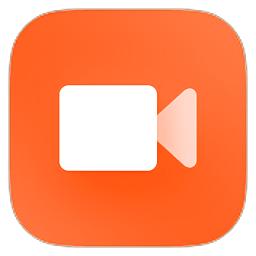 小米屏幕录制app官方下载-miui屏幕录制apk(screen recorder)下载v3.13.0.14.0 安卓版
小米屏幕录制app官方下载-miui屏幕录制apk(screen recorder)下载v3.13.0.14.0 安卓版 昆曲迷手机版下载-昆曲迷app下载v1.3.6 安卓版
昆曲迷手机版下载-昆曲迷app下载v1.3.6 安卓版
方可进销存多账套V3.5.1.2867下载
 进销存软件 / 84.35MB / 2023-10-21 / Win8,Win7,WinXP / 简体中文 / 免费软件 下载
进销存软件 / 84.35MB / 2023-10-21 / Win8,Win7,WinXP / 简体中文 / 免费软件 下载
NIR Color下载-NIR Color v1.20
 图片处理 / 878.93MB / 2016-5-1 / WinAll / 英文 / 免费软件 下载
图片处理 / 878.93MB / 2016-5-1 / WinAll / 英文 / 免费软件 下载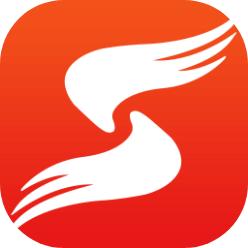
我的泗阳app下载-我的泗阳 v1.0.4 安卓版
 生活服务 / 983.36MB / 2013-11-25 / / 下载
生活服务 / 983.36MB / 2013-11-25 / / 下载
荣耀渭南网app下载-荣耀渭南网 v7.9.12 手机版
 生活服务 / 638.82MB / 2022-3-11 / / 下载
生活服务 / 638.82MB / 2022-3-11 / / 下载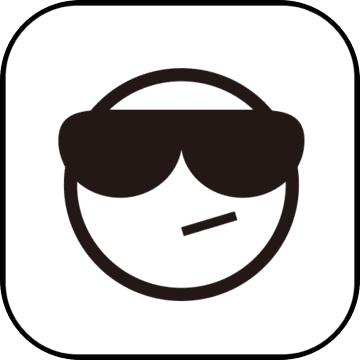
不死之谜(暂未上线)
 智力游戏 / 897.55MB / 2016-10-8 / Win8,Win7,Vista,WinXP / 英文 / 免费软件 下载
智力游戏 / 897.55MB / 2016-10-8 / Win8,Win7,Vista,WinXP / 英文 / 免费软件 下载
凡达孩童世界装扮官方下载-凡达孩童世界装扮游戏下载v1.1 安卓版
 儿童教育 / 358.51MB / 2015-4-4 / Android / 中文 / 广州逸知网络科技有限公司 / v1.1 安卓版 下载
儿童教育 / 358.51MB / 2015-4-4 / Android / 中文 / 广州逸知网络科技有限公司 / v1.1 安卓版 下载
洛亚之谜最新版下载-洛亚之谜官方版下载v1.3.8.002 安卓版
 角色扮演 / 334.28MB / 2021-5-30 / Android / 中文 / v1.3.8.002 安卓版 下载
角色扮演 / 334.28MB / 2021-5-30 / Android / 中文 / v1.3.8.002 安卓版 下载
手机方舟生存进化图鉴下载-方舟生存进化图鉴中文版下载v2.3.1 安卓版-恐龙在身边
 其他游戏 / 825.37MB / 2012-11-26 / Android / 中文 / 厦门漫的信息技术有限公司 / v2.3.1 安卓版 下载
其他游戏 / 825.37MB / 2012-11-26 / Android / 中文 / 厦门漫的信息技术有限公司 / v2.3.1 安卓版 下载
逆袭的贫民破解版下载-逆袭的贫民内购破解版下载v3.0.0 安卓版
 角色扮演 / 340.32MB / 2016-6-7 / Android / 中文 / v3.0.0 安卓版 下载
角色扮演 / 340.32MB / 2016-6-7 / Android / 中文 / v3.0.0 安卓版 下载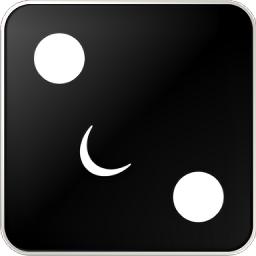
造型大师3d手机版下载-造型大师3d游戏下载v1.3 安卓版
 益智休闲 / 996.86MB / 2016-4-23 / Android / 中文 / 深圳悦信文化科技有限公司 / v1.3 安卓版 下载
益智休闲 / 996.86MB / 2016-4-23 / Android / 中文 / 深圳悦信文化科技有限公司 / v1.3 安卓版 下载
星星消除总动员游戏下载-星星消除总动员官方版下载v1.7.3 安卓版
 儿童教育 / 582.63MB / 2021-2-26 / Android / 中文 / v1.7.3 安卓版 下载
儿童教育 / 582.63MB / 2021-2-26 / Android / 中文 / v1.7.3 安卓版 下载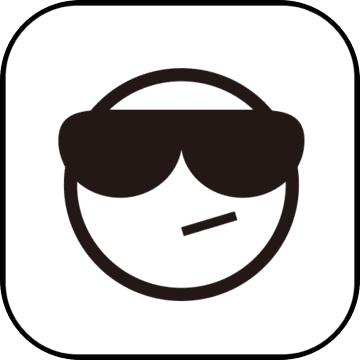
映月城与电子姬台服下载-映月城与电子姬台服最新版下载v1.1.2 安卓版
 动作游戏 / 104.47MB / 2023-11-16 / Android / 中文 / v1.1.2 安卓版 下载
动作游戏 / 104.47MB / 2023-11-16 / Android / 中文 / v1.1.2 安卓版 下载
部落与弯刀无限传承点版-部落与弯刀无限玉石版(暂未上线)v4.7.0 安卓版
 策略塔防 / 415.15MB / 2023-10-29 / Android / 中文 / v4.7.0 安卓版 下载
策略塔防 / 415.15MB / 2023-10-29 / Android / 中文 / v4.7.0 安卓版 下载